 适用版本:西软移动产品
适用版本:西软移动产品
4.2.2.电票冲红
移动后台电票冲红仅用于移动后台手工开具的电子发票或全电发票的冲红。
电子普票冲红
操作步骤:
(1)、登录移动后台,左侧菜单栏执行发票平台–>开票日志查看,打开『发票日志查询』界面。
可根据上方酒店、请求时间、购方名称进行查询;
(2)、选择发票类型为“电子发票”、发票状态为“开票成功”、开票模式为“手动开票”、
开票站点为“MXOP”的记录,单击右侧〖功能〗按钮,选择〖红冲〗按钮,打开『发票冲红』窗口;
(如图4.2.2-1 所示)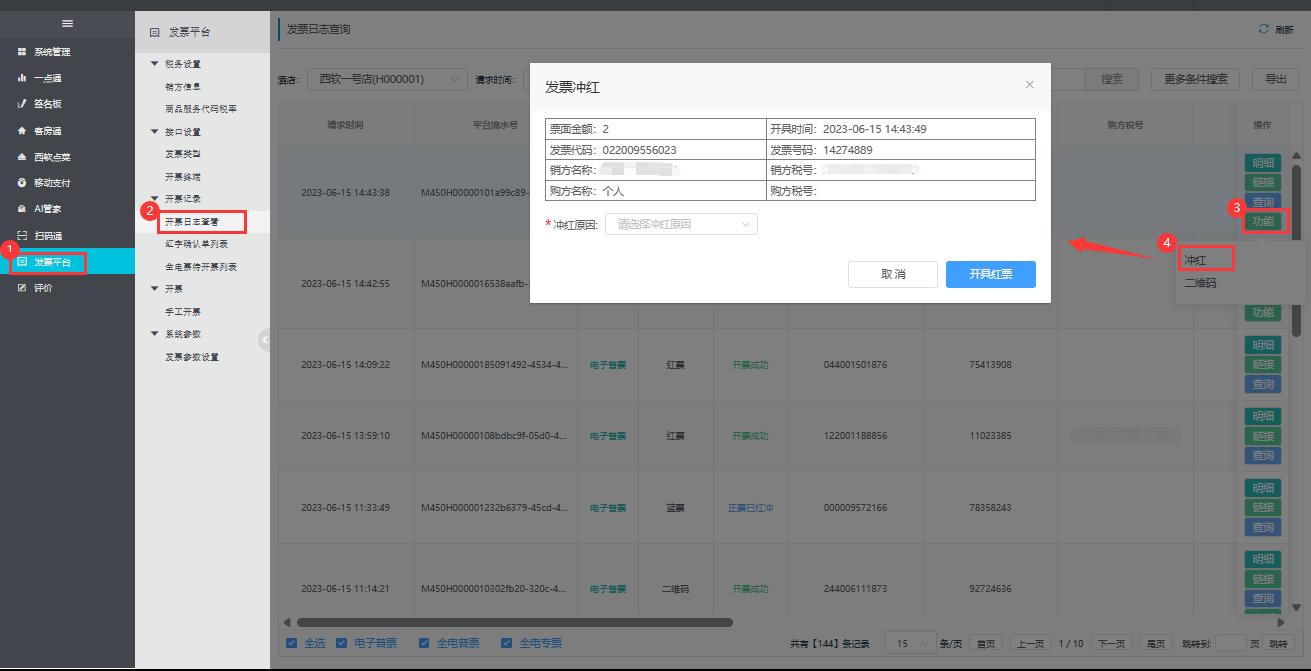
图4.2.2-1发票冲红
(3)、在『发票冲红』窗口,选择冲红原因,单击〖开具红票〗操作成功,该记录发票状态变为“正票已红冲”,
且『发票日志查询』窗口增加一条金额为负数、发票标识为红票的记录。(如图4.2.2-2所示)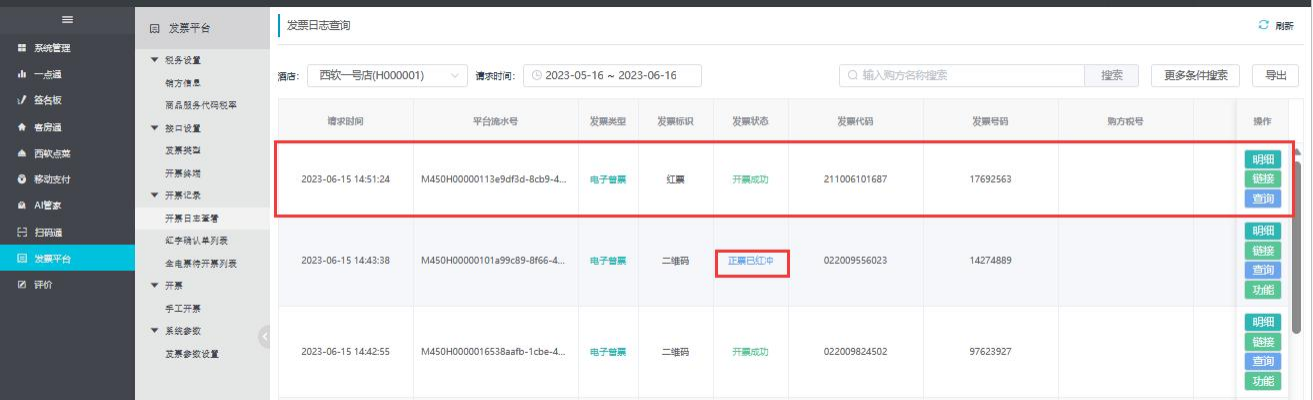
图4.2.2-2红票记录 注意:
注意:
发票标识为“二维码”或“蓝票”、发票状态为“开票成功”、开票模式为“手动开票”的记录,
单击〖功能〗按钮才会显示〖红冲〗按钮。
全电发票冲红
操作步骤:
1)、登录移动后台,左侧菜单栏执行发票平台–>开票日志查看,打开『发票日志查询』界面。
可根据上方酒店、请求时间、购方名称进行查询;
(2)、选择发票类型为“全电发票”、发票状态为“开票成功”、开票模式为“手动开票”、开票站点为“MXOP”的记录,
单击右侧〖功能〗按钮,选择〖红冲〗按钮,打开『发票冲红』窗口;(如图4.2.2-3 所示)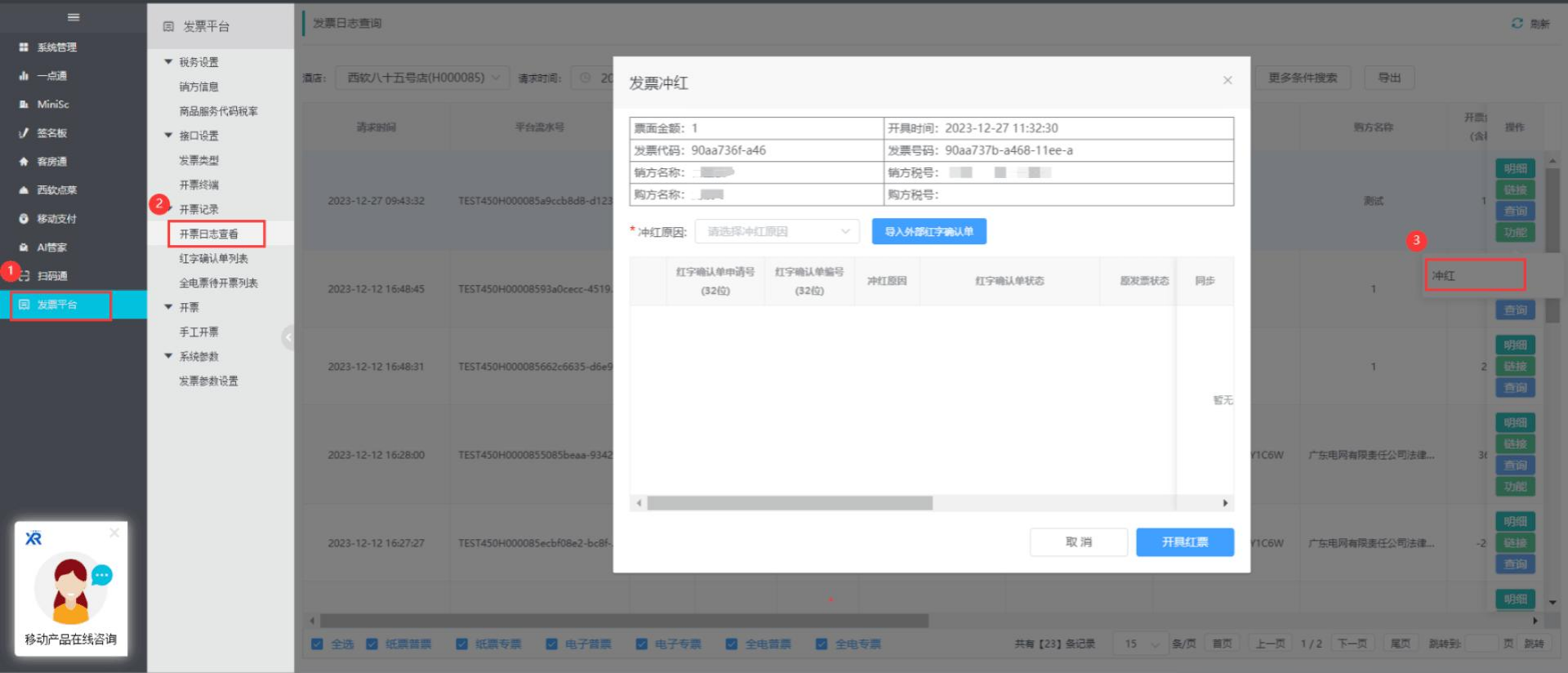
图4.2.2-3发票冲红
(3)、在『发票冲红』窗口,选择冲红原因,单击〖开具红票〗操作成功,该记录发票状态变为“正票已红冲”,
且『发票日志查询』窗口增加一条金额为负数、发票标识为红票的记录。 注意:
注意:
1、由于某些特殊原因导致冲红失败,可以稍后再次操作红冲;
2、如果冲红成功但是没有返回发票号码,则单击〖查询〗按钮查看发票状态,可重新同步发票数据;
3、一般情况下冲红操作是由销方发起的,且红字确认单有且只有一条有效状态。
如果购方已经申请红字确认单,此时直接单击〖开具红票〗会操作失败,可以在『发票冲红』窗口,
单击〖导入外部红字确认单〗,导入后,再单击〖开具红票〗进行冲红操作。
如对此有疑问,请发送邮件给我们
 地址:杭州市文一西路1218号恒生科技园28号楼
地址:杭州市文一西路1218号恒生科技园28号楼  0571-88231188
0571-88231188 
